Exportar con el Check-Out de proveedores
Exportar proyectos del sistema octoplant para que sean editados por personal externo.
- Inicie el UserClient y seleccione el componente que quiere exportar. Haga clic en Check-Out.
- Se abrirá el diálogo Check-Out.
- Como normalmente trabajaría con la función Check-Out, transfiera los archivos que quiera exportar del área Componentes en el servidor al área Componentes seleccionados usando la flecha >.
- En el área Componentes seleccionados, active la casilla Check-out de proveedor (directorio de destino definido por el usuario)
- Se abrirán las siguientes opciones:
- Active la casilla Comprimido, si quiere comprimir los archivos en un archivo ZIP.
- Active la casilla Usar estructura de directorio del árbol de proyectos Recomendamos que active esta opción si quiere copiar más de un componente.
- Active la casilla Mostrar directorio de destino en el administrador de archivos luego del Check-out.
-
Recomendamos activar la opción Bloquear para otros usuarios cuando ejecuta el Check-out de proyectos que serán enviados a trabajadores externos.
- Seleccione el directorio para exportar los archivos haciendo clic en el botón ... junto a Directorio de destino.
- Haga clic en la casilla Check-Out si quiere ejecutar otras tareas en el diálogo o, en Check-Out y cerrar para cerrar el diálogo directamente.
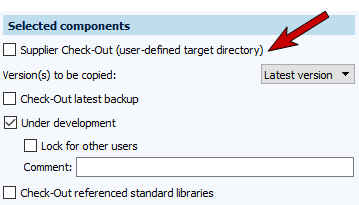
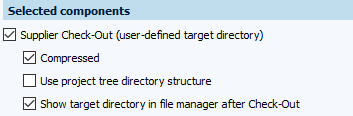
 Cada proyecto exportado con la función de Check-out de proveedor dispone de los archivos SupplierChangeReason.txt y SupplierComment.txt. En estos archivos, los trabajadores externos deben ingresar el mismo texto que será ingresado en el historial de cambios de octoplant al importar el proyecto.
Cada proyecto exportado con la función de Check-out de proveedor dispone de los archivos SupplierChangeReason.txt y SupplierComment.txt. En estos archivos, los trabajadores externos deben ingresar el mismo texto que será ingresado en el historial de cambios de octoplant al importar el proyecto.
 Además, cada proyecto contiene el archivo SupplierDeliveryNote.vdog-sdn. No elimine este archivo, ya que sin este archivo la importación no será posible.
Además, cada proyecto contiene el archivo SupplierDeliveryNote.vdog-sdn. No elimine este archivo, ya que sin este archivo la importación no será posible.